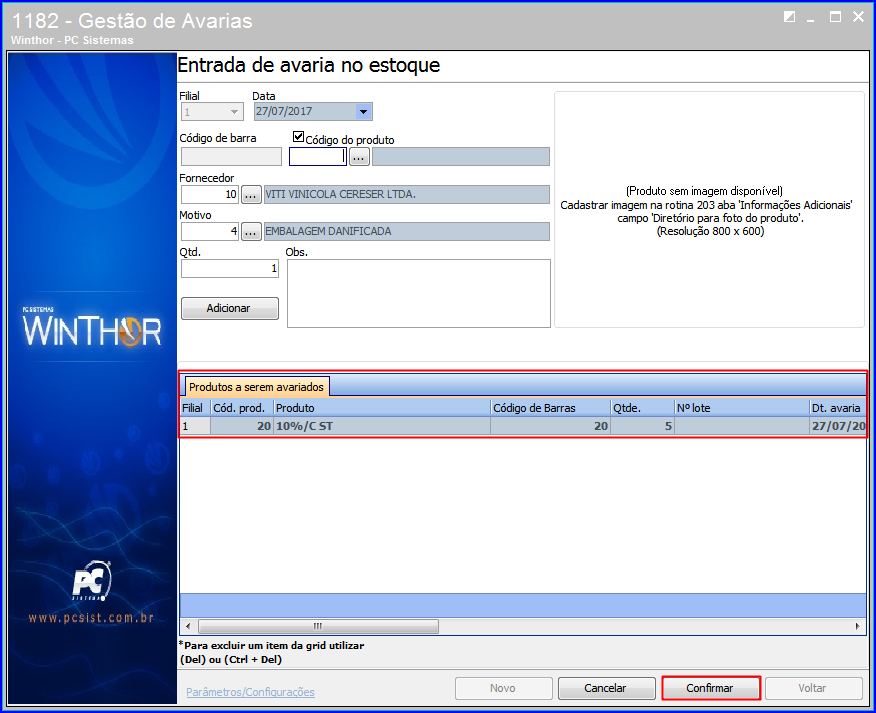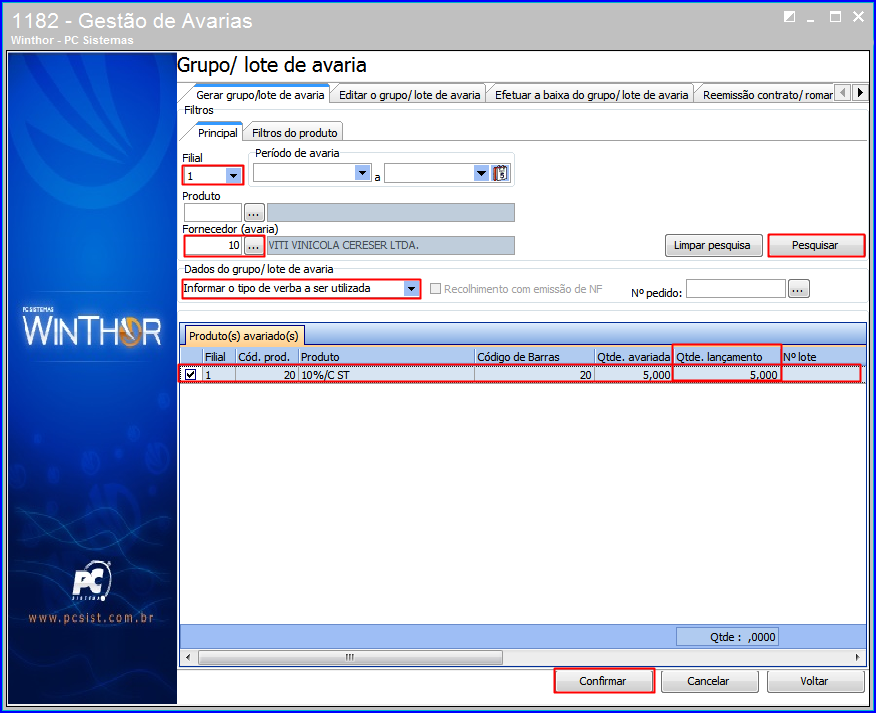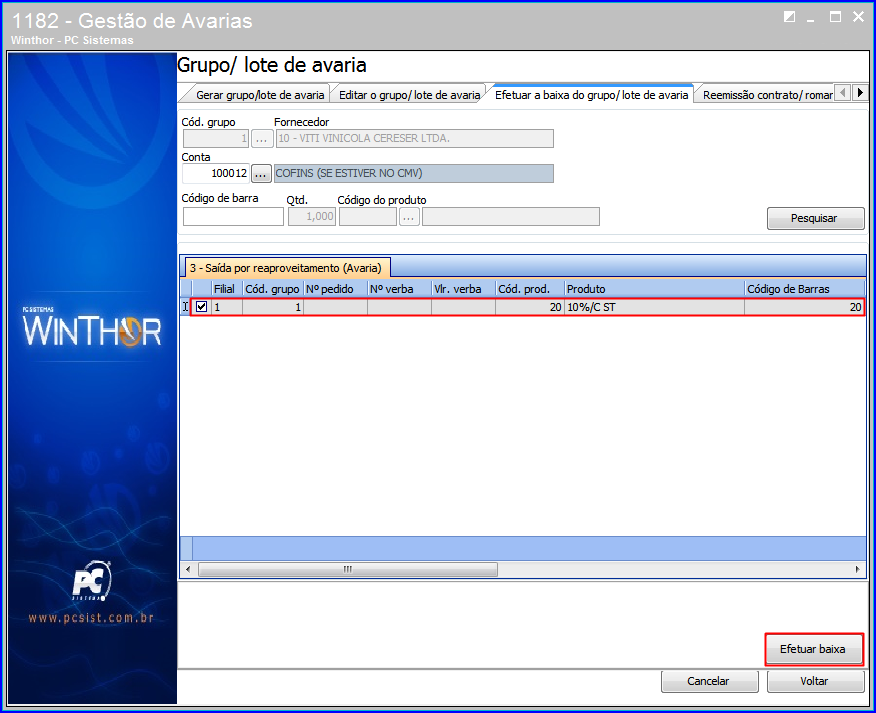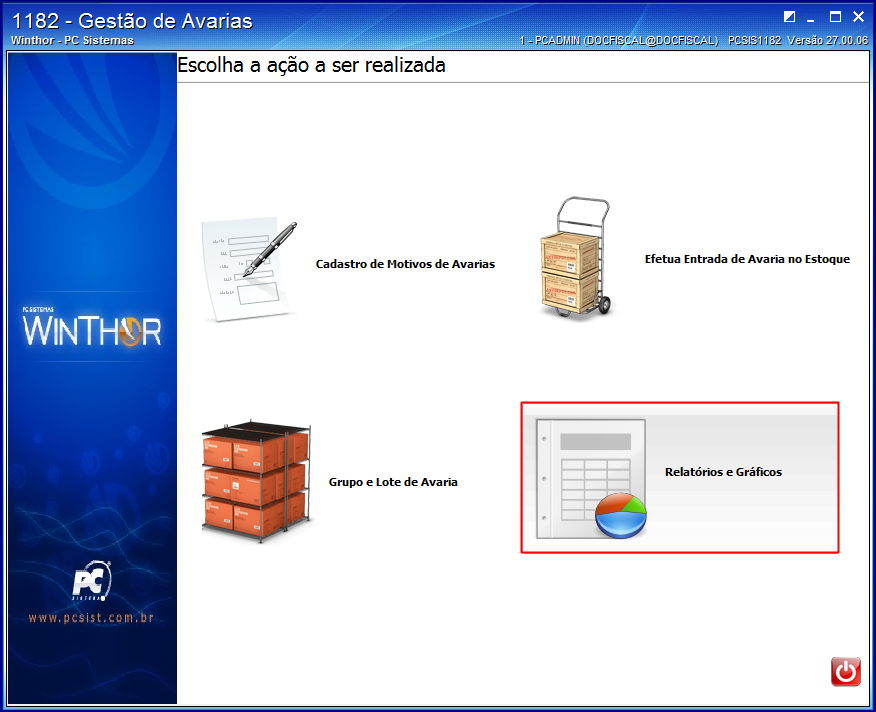Fique atento!
Esta documentação não é mais atualizada neste canal.
Confira as FAQ's atualizadas clicando aqui.
Utilização da rotina 1182
Fique atento!
Esta documentação não é mais atualizada neste canal.
Confira as FAQ's atualizadas clicando aqui.
Produto: | 1182 - Gestão de avarias Rotinas |
Passo a passo: | Veja abaixo como utilizar a rotina 1182, que por meio da gestão de avarias e trocas possibilita realizar o controle das devoluções a fornecedor e saídas por perda, além de gerenciar os cadastros de motivo de avaria para compreender desde a entrada da avaria no sistema, a criação de grupos/lotes para trocas, chamadas de rotina para geração de verbas, alteração de verbas vinculadas a grupos/lotes de avarias e saídas de grupos/lotes de avaria. Para realizar a gestão de avarias é necessário primeiramente atualizar a rotina 560-Atualizar Banco de Dados (versão corrente) e efetuar a seguinte parametrização na rotina 530-Permitir Acesso a Rotina, conforme segue: Parametrizar Permissões na Rotina 5301) Na rotina 530-Permitir Acesso a Rotina, informe o Usuário e clique Exibir; 2) Pesquise e marque os seguintes parâmetros:
3) Clique o botão Confirmar. |